Configura Twitter para enviar mensajes automáticos de fuera de oficina
Página 1 de 1.
 Configura Twitter para enviar mensajes automáticos de fuera de oficina
Configura Twitter para enviar mensajes automáticos de fuera de oficina

Lo normal es que, cuando salimos de vacaciones dejemos configurado el correo electrónico del trabajo para que envíe mensajes automáticos de cortesía avisando de que no estamos disponibles. Muchos también pueden encontrar útil disponer de un sistema semejante en Twitter. Esta es la forma de hacerlo.
El método es obra del programador Amit Agarwal, de Labnol, y consiste en un script de líneas de código de Google Spreadsheets unido a la propia API de Twitter. El sistema solo responde a mensajes directos, no a menciones, y solo lo hace una única vez a cada usuario, aunque este envíe varios mensajes. Los pasos a seguir explicados por Agarwal son los siguientes:
Configurar una aplicación de Twitter
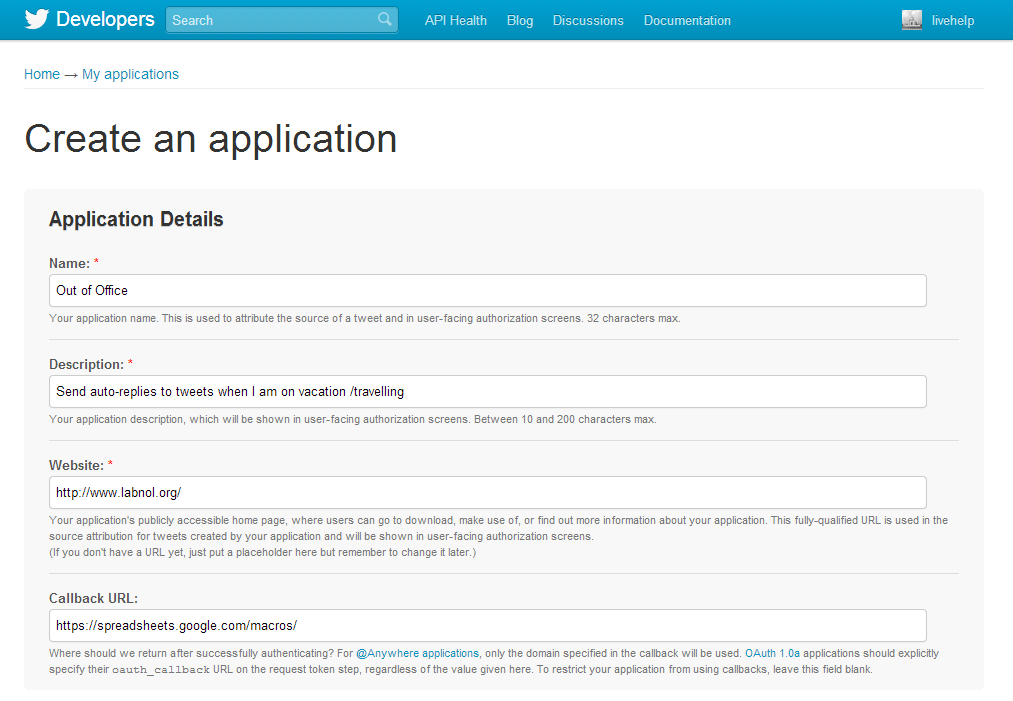
- Entra en apps.twitter.com con tu usuario y contraseña habituales en Twitter y crea una aplicación nueva. Elige el nombre y USL que quieras y en la opción Callback URL Field escribe "https://spreadsheets.google.com/macros/"
- Una vez creada, ve a la pestaña Permissions y autoriza Read and Write en el tipo de aplicación. Guarda los cambios.
- Pasa a la pestaña API Keys y toma nota de las claves API Key y API Secret.
Configurar la respuesta automática

- Haz Clic aquí para abrir el script desde tu cuenta Google Drive.
- Modifica la fecha de inicio del script, la del final (ten la precaución de respetar el formato de fecha tal y como está: año/mes/día hora), e introduce las claves que apuntaste y tu nombre en Twitter. Escribe también el mensaje con el que quieras responder. Debe tener menos de 120 caracteres.
- Pulsa Ejecutar > Start para iniciar el script. Te pedirá que autorices el uso de ciertos servicios de Google. Acepta.
- Pulsa Ejecutar > Start otra vez y autoriza el script para que comience a funcionar.
El procedimiento no es simple, pero tiene la ventaja de que no es necesario ceder nuestra clave de Twitter a terceras personas o servicios. Para la próxima vez que vayáis de vacaciones solo tenéis que acceder de nuevo al script, que seguirá en vuestra cuenta de Google Drive si no lo habéis eliminado, y ajustar de nuevo la fecha. Si os parece muy lioso, siempre podéis recurrir al servicio Relaxed, que es gratuito, solo que los mensajes aparecen con un enlace promocional a la página al final. [Labnol vía Lifehacker]

paraca
 Temas similares
Temas similares» El boli BIC, rediseñado para comer en la oficina
» Se busca asesor financiero para oficina en CÁCERES
» Siete consejos para prevenir el dolor de espalda en la oficina
» Mensajes del Día del Niño para Facebook
» Mensajes Navidad para WhatsApp
» Se busca asesor financiero para oficina en CÁCERES
» Siete consejos para prevenir el dolor de espalda en la oficina
» Mensajes del Día del Niño para Facebook
» Mensajes Navidad para WhatsApp
Página 1 de 1.
Permisos de este foro:
No puedes responder a temas en este foro.






